时间:2012-07-16作者:xp系统之家 来源:http://www.37m.cn

win7如何合并磁盘?
1、进入管理器
首先,右击“此电脑”,在弹出来的右键菜单这种选择“管理”。
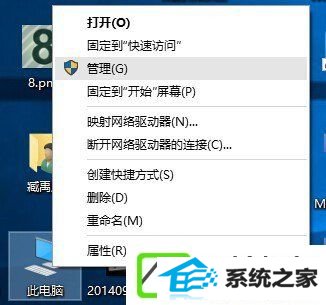
2、进入磁盘管理
在弹出来的窗口中,窗口左侧有一个树形框。点击这一个树形框“储存”分类下的“磁盘管理”。进入磁盘管理界面。

3、删除卷/压缩卷
右键点击一个充裕的磁盘盘符,如果你这个磁盘是没有用的话,建议即可删除卷直接。但是在删除卷之前请检查文件,并且这一关办法成功率比较高。但是如果这一个磁盘是有用的,就需要在弹出来的右键菜单中选择压缩卷。
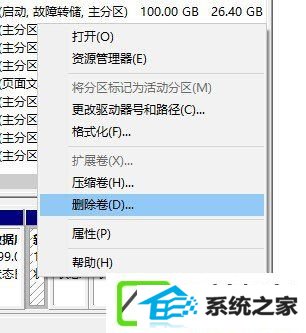
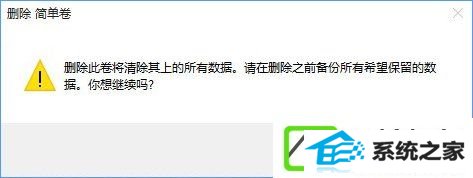
4、扩展卷
当win系统已经把你刚才选择的卷删除完毕后,会在“磁盘”表中出现一个朱红色的标识。这个标识就代表刚才删除了并且未分配的盘。右键点击您想扩展的硬盘盘符,在右键菜单中选择“扩展卷”。
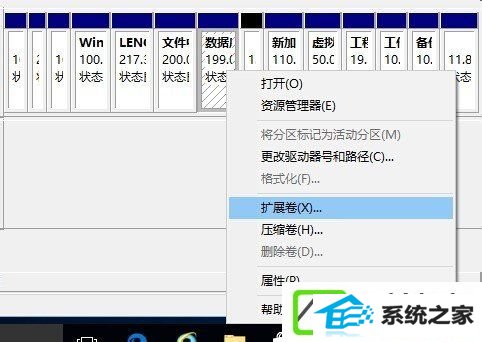
5、进入向导
当一切就绪后,会进入一个名为“扩展卷”的向导。这时硬盘灯会狂闪,但是这属于正常处境,无需害怕。点击向导的下一步,进入下一页。
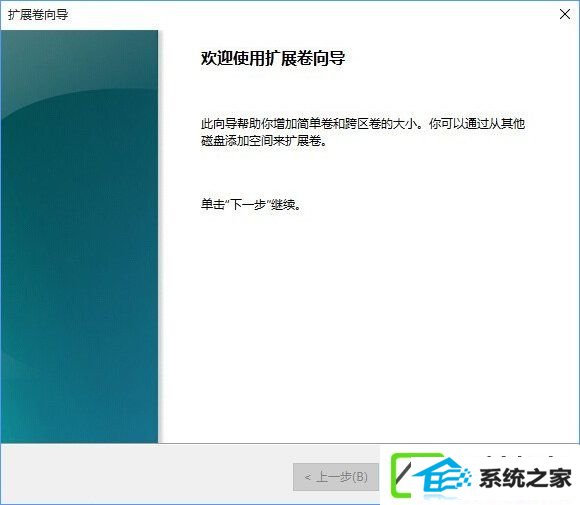
6、添加磁盘
在这一页中,左边选择框代表可以添加进来的空间,而右侧的选择框代表已经添加进来的空间。选择左侧的空间,然后点击“添加”按键。
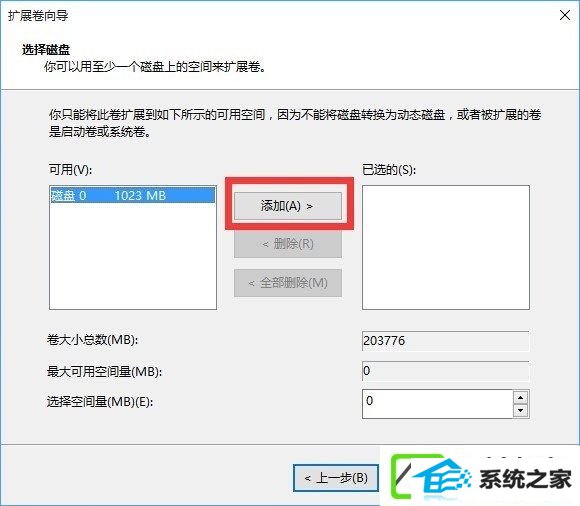
7、输入空间
添加完毕后,在如图所示的编辑框中输入要分配的空间,一切就绪后,点击下一步按钮。
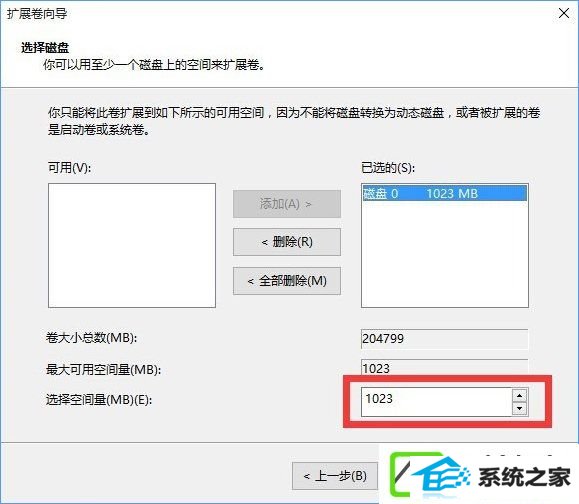
8、大功告成
点击“完成”按钮。赶快看一下,是不是硬盘的空间增加了!
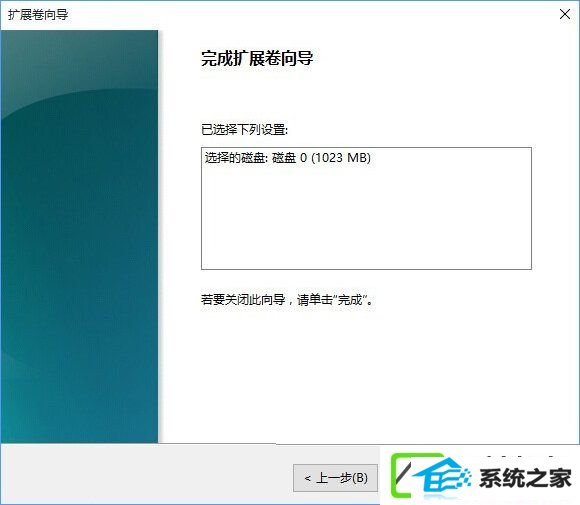
相关win7合并磁盘的操作办法就给大家共享到这里了,合并磁盘是增加磁盘空间的好办法,大家不如测试一下哦。另外使用win10系统的用户,可以按如下介绍来合并磁盘:《win10如何合并磁盘?合并磁盘的办法》
本站发布的ghost系统与电脑软件仅为个人学习测试使用,不得用于任何商业用途,否则后果自负!